Windows10系统之家 - 安全纯净无插件系统之家win10专业版下载安装
时间:2019-12-28 10:24:10 来源:Windows10之家 作者:huahua
很多用户发现windows10玩老游戏时没办法全屏,游戏体验很不好。那么win10系统玩老游戏如何全屏设置?对于这种问题小编觉得我们可以通过电脑的注册表编辑器对Scaling选项进行相应的编辑等。具体操作步骤见下面详细介绍。
![]()
win10系统玩老游戏如何全屏设置
方法一:
1.使用的Windows 10笔记本一般是采用16:9分辨率,而16:10显示的笔记本基本都可以直接全屏运行游戏
一些游戏全屏模式时最佳分辨率为16:10,一些老游戏甚至是4:3。
2.这时可通过调节显卡显示分辨率,或直接在游戏中将分辨率调整为16:10模式,即可解决问题。
3.当然,这时游戏画面会有拉伸感,毕竟液晶屏的最佳分辨率只有一个。
方法二:
1.该方法即是通过修改注册表解决问题,适合大多数机型。
2.按Windows徽标键+R打开“运行”,输入regedit后按回车键进入注册表
3.依次进入到HKEY_LOCAL_MACHINE\SYSTEM\ControlSet001\Control\GraphicsDrivers\Configuration下
4.在“编辑”菜单下选择“查找”,输入“Scaling”作为查找目标,找到后双击Scaling名称,然后将数值由默认的4改为3即可。
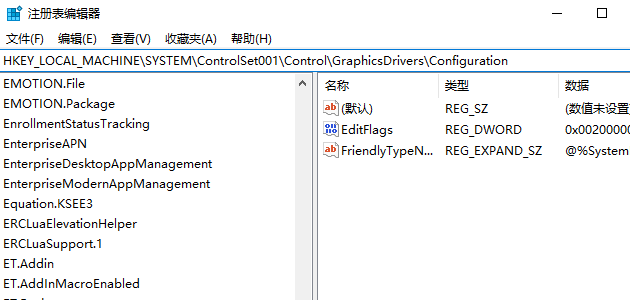
方法三:
1.该方法同样是进入注册表进行修改,但只是针对单一游戏进行修改
2.主要是通过注册表改变游戏分辨率从而解决全屏问题。以魔兽争霸为例。
3.依次打开HKEY\CURRENT_USER\Software\Blizzard Entertainment\Warcraft III\Video,找到“reswidth”(水平象素数即“屏宽”)与“resheight”(垂直象素数即“屏高”)
4.双击该键将其改成笔记本显示屏的最佳分辨率即可,修改时默认是十六进制,选择成十进制直接修改即可
5.修改后会发现游戏画面变得很漂亮(注意,该方法不保证所有游戏都适用)。
相关文章
热门教程
热门系统下载
热门资讯





























